場合によっては、メールアドレスのオートレスポンダーを作成する必要があります。オートレスポンダーは、そのアドレスに電子メールを送信するすべての人にメッセージを自動的に送り返します。このチュートリアルでは、cPanelでオートレスポンダーを設定する方法について説明します。
要件
- cPanelを実行するサーバー。
- cPanelのログインクレデンシャル。
- ユーザーはcPanelにログインしています。
cPanelでオートレスポンダーを設定する方法
1.cPanelにログインします。
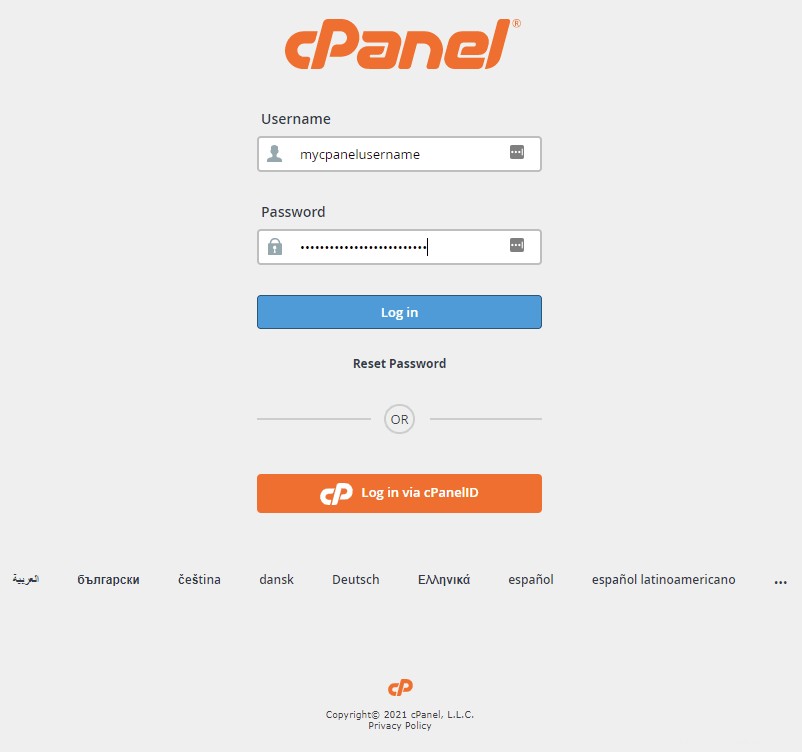
2.オートレスポンダーをクリックします アイコン。このセクションでは、メールのオートレスポンダーを作成します。
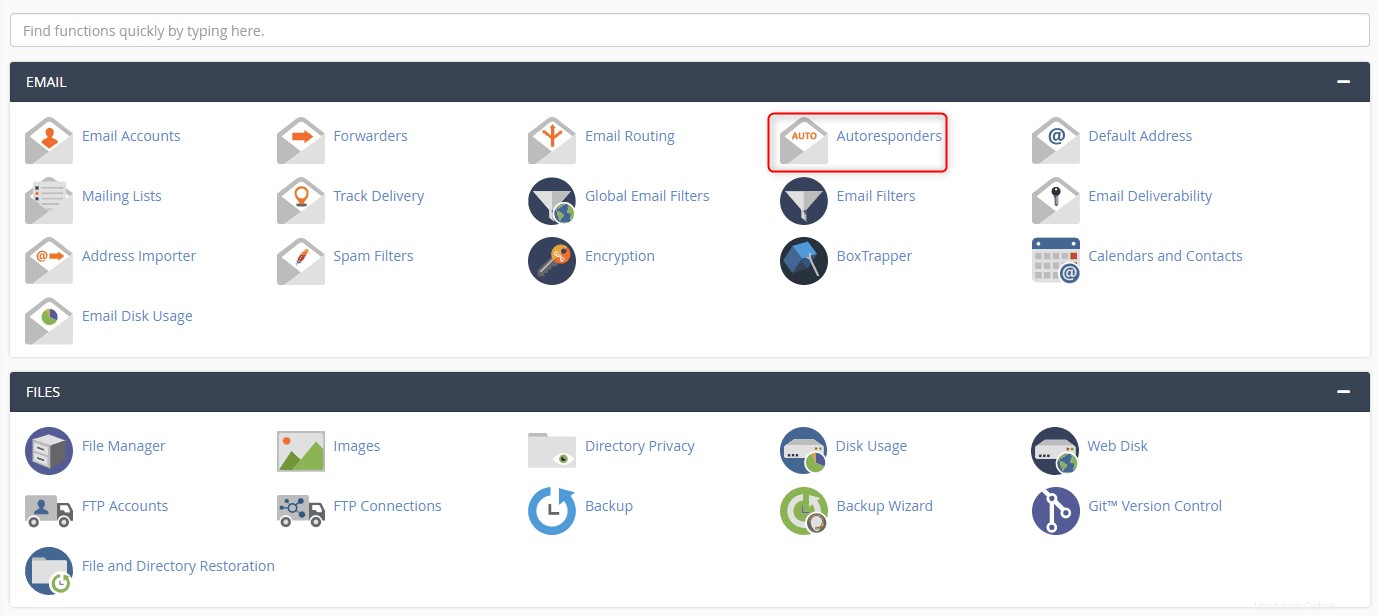
3. [管理]で、[ドロップダウンメニュー]をクリックします 特定のドメインを選択するか、デフォルトの選択すべてのドメインを使用します 。 オートレスポンダーの追加をクリックします 。
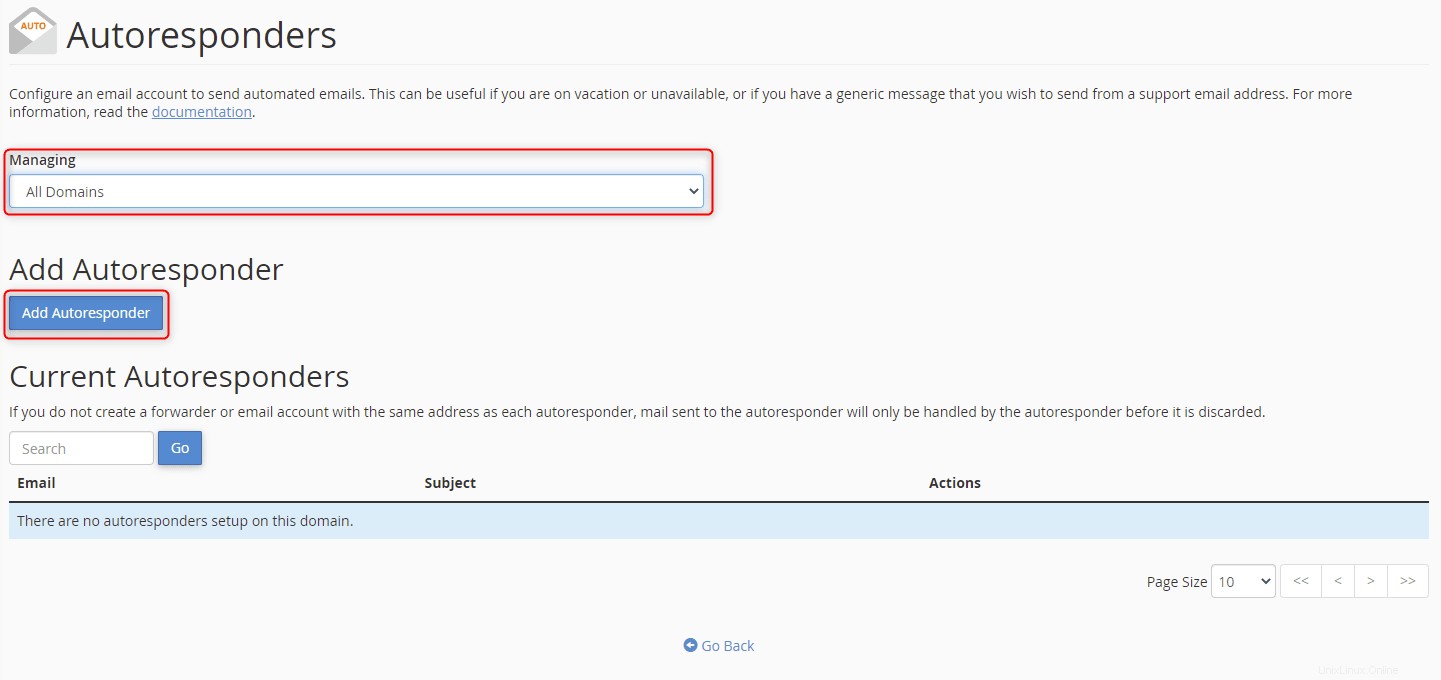
4. [間隔]フィールドに、受信メールを受信してから自動応答メッセージを送信するまでの時間数の値を入力します。常にメッセージにすぐに応答するには、ゼロを入力します。 [メール]フィールドに、オートレスポンダーを設定するためのメールアドレスを入力します。
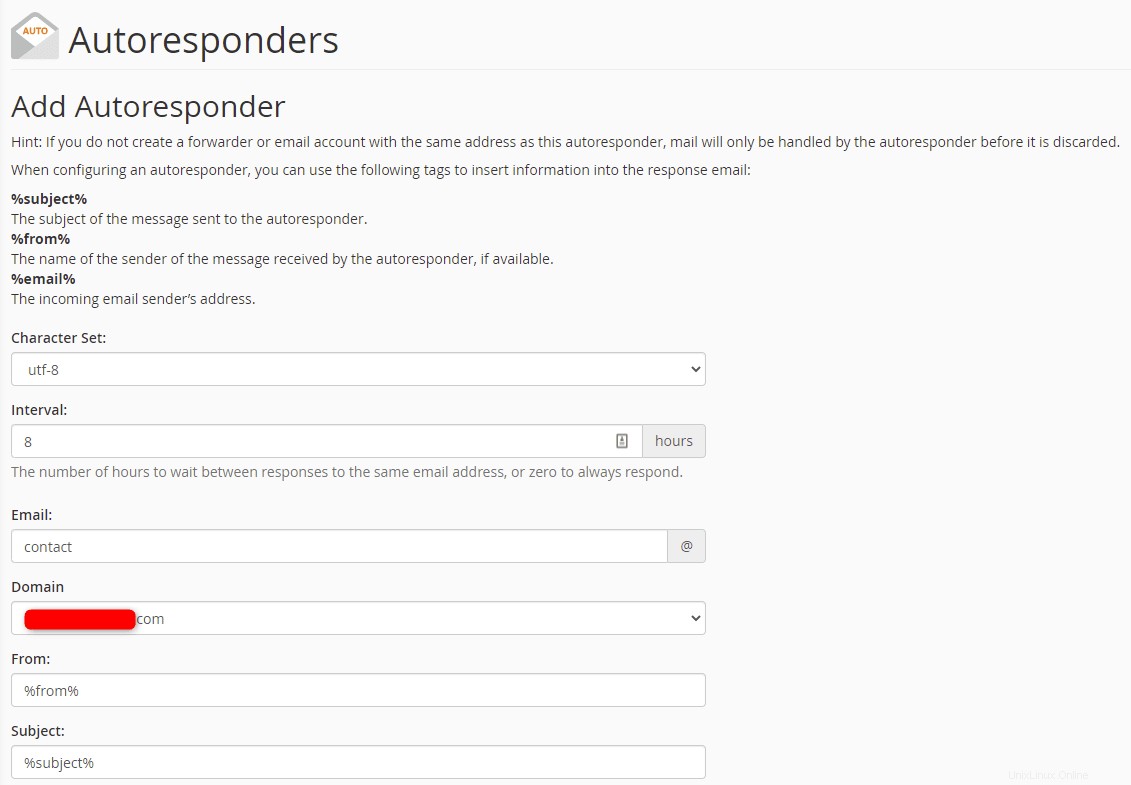
5.タグまたは特定の情報を使用して、オートレスポンダーの電子メールの残りのフィールドに入力します。使用可能なタグとその意味は次のとおりです。
- %subject%:オートレスポンダーに送信されるメッセージの件名。
- %from%:オートレスポンダーが受信したメッセージの送信者の名前(利用可能な場合)。
- %email%:受信メールの送信者のアドレス。
完了したら、[作成]をクリックします 。
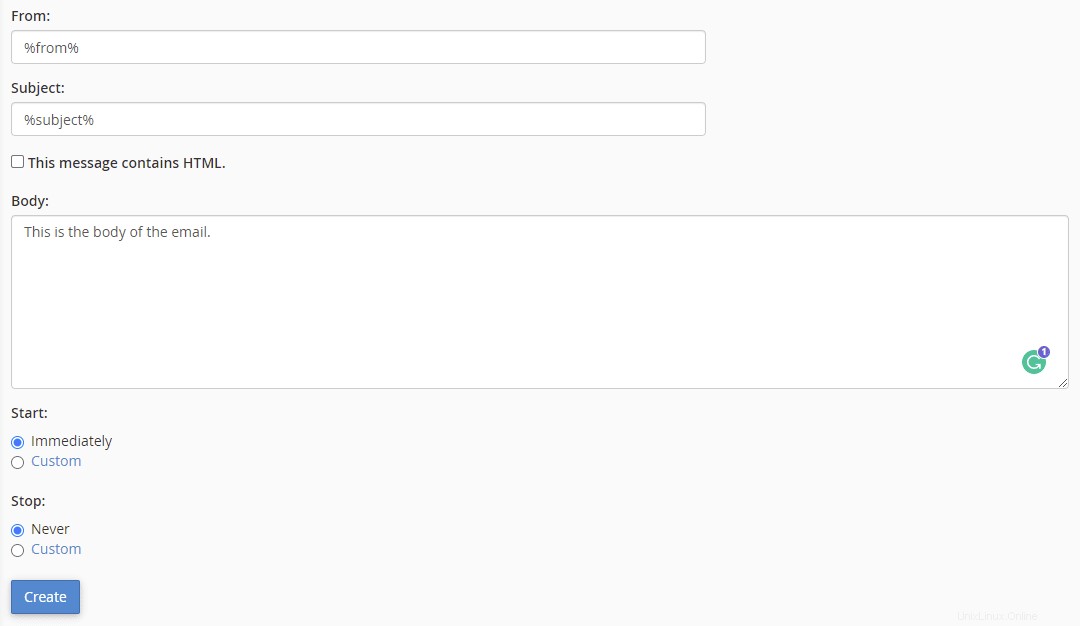
オートレスポンダーが設定され、確認メッセージが表示されます。
